公眾號(hào)svg互動(dòng)怎么制作?
SVG布局功能,此功能可以做出點(diǎn)擊換圖、點(diǎn)擊空白顯示文字/圖片、點(diǎn)擊直接展開、答題等效果。
在編輯器頁(yè)面左側(cè)的菜單欄選擇【樣式】——【布局】——【基礎(chǔ)布局】,往下滑動(dòng)就可以找到SVG布局。
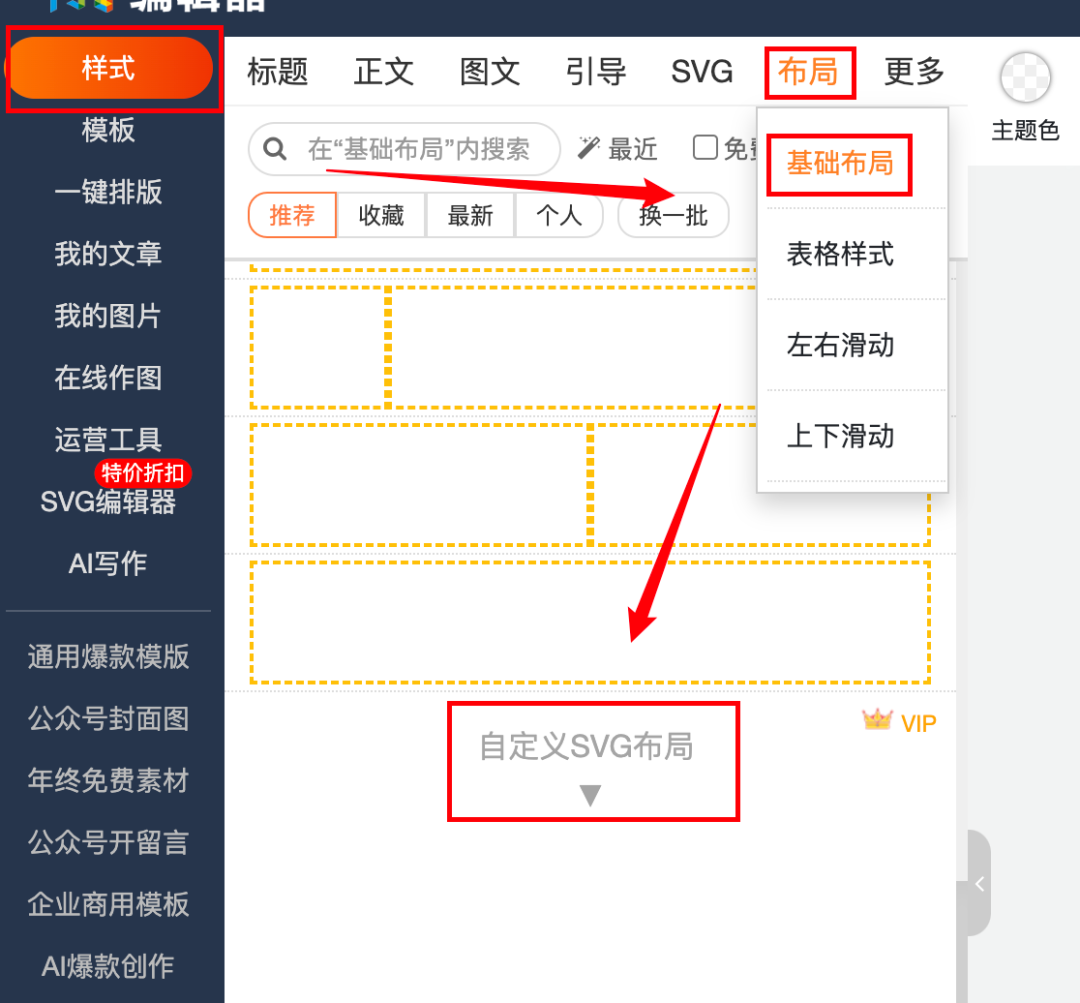
將SVG布局放入編輯區(qū)域后,選中它,調(diào)出右側(cè)的SVG布局面板,選擇【編輯SVG布局】即可進(jìn)入此功能的界面。

SVG布局界面大致可以分成三個(gè)區(qū)域,第一個(gè)是增加畫布區(qū),第二個(gè)是效果操作區(qū),第三個(gè)是編輯區(qū)。

當(dāng)你想要增加畫布時(shí),點(diǎn)擊第一個(gè)畫布旁的【+】號(hào)即可。

如果你想要?jiǎng)h除畫布,跟增加畫布是同樣的操作,點(diǎn)擊右側(cè)此按鈕即可刪除。

在SVG布局中有兩種編輯選擇。第一種是編輯文本,第二種是編輯圖片。在編輯操作區(qū)域的最頂部【內(nèi)容】處就可以進(jìn)行選擇。

? 編輯文本
如果你選擇編輯的形式是文本,那就可以在編輯操作區(qū)域的【文字內(nèi)容】框中輸入文字,這里需要注意,你輸入的文字內(nèi)容要盡量簡(jiǎn)短,一般一排文字對(duì)應(yīng)一個(gè)文本框,如果你有多排文字內(nèi)容需要換行,就需要再添加文本框。

輸入好文字內(nèi)容之后,我們可以對(duì)文本的位置、顏色、粗細(xì)、字號(hào)進(jìn)行調(diào)整。

除此之外,我們還能為文本添加動(dòng)畫,這就是實(shí)現(xiàn)交互效果的關(guān)鍵所在。這里為大家提供了11種效果,包括淡入、淡出、收縮、展開等。

動(dòng)畫觸發(fā):這里有兩種選擇,一種是點(diǎn)擊后觸發(fā)動(dòng)效,還有一種是自動(dòng)播放動(dòng)效。

背景:為了讓文本展示不單調(diào),我們還可以為文本添加背景,有純色、漸變色等選擇。


? 編輯圖片
當(dāng)你選擇編輯形式是圖片時(shí),就選擇頂部的【內(nèi)容】為【圖片】。

點(diǎn)擊中間區(qū)域的【上傳圖片】即可將圖片傳上去,一張圖片放入一個(gè)畫布,如果你有多張圖片,就開設(shè)對(duì)應(yīng)的畫布數(shù)量。

圖片位置調(diào)整與文本的位置調(diào)整是一樣的,需要調(diào)整縱向和橫向的百分比。

圖片區(qū)域:這里有兩種選擇,第一種是包含,它的意思是指如果圖片的大小無(wú)法鋪滿整個(gè)畫布,則展示的時(shí)候會(huì)留出一定的空白區(qū)域。另一種是覆蓋,它的意思是指如果圖片大小無(wú)法鋪滿整個(gè)畫布時(shí),則會(huì)自動(dòng)裁剪拉伸該圖片,使其鋪滿整個(gè)畫布。


動(dòng)畫效果:這里同樣為大家放置了11種效果,包括淡入、淡出、展開等。

? 編輯圖文內(nèi)容
除了放文本和圖片以外,我們還可以在SVG布局中放入編輯好的文章、模板等。一般和展開的動(dòng)畫效果一起使用。
選擇【預(yù)覽/編輯圖文】——【編輯圖文】即可打開編輯界面。

SVG布局可以做很多種SVG交互效果,由于篇幅有限,這里三兒就用SVG布局做兩款效果給大家展示,一個(gè)是點(diǎn)擊展開效果,另一個(gè)是點(diǎn)擊換圖效果。
效果展示↑
在此效果中三兒主要用到的是長(zhǎng)圖,接下來(lái)三兒就來(lái)給各位寶子分享一下操作步驟,帶你們實(shí)現(xiàn)此效果。
第一步:自然是需要你準(zhǔn)備好要用到的圖片了。在SVG布局里做點(diǎn)擊展開效果與SVG組件相比會(huì)更方便,比如如果你做的這一張長(zhǎng)圖的尺寸在10M內(nèi),沒(méi)超過(guò)系統(tǒng)規(guī)定的大小,你就不需要切割分成多張圖片單獨(dú)添加,而是直接將整張圖放入編輯區(qū)域即可。
第二步:選擇編輯操作區(qū)的內(nèi)容部分為【圖片】。

第三步:選擇動(dòng)畫類型為【展開】,點(diǎn)擊【編輯圖文】按鈕,進(jìn)入界面,在【圖片素材】區(qū)域上傳圖片。


第四步:把圖片放到編輯區(qū)域,選中之后,點(diǎn)擊圖片面板的【無(wú)縫】消除多余的縫隙,接著點(diǎn)擊【完成編輯】即可。

第五步:回到SVG布局主頁(yè)面之后就需要我們調(diào)整細(xì)節(jié)部分,這里需要調(diào)到3處細(xì)節(jié)。
由于剛放入的圖片的頭圖在效果區(qū)域不會(huì)完整顯示,所以我們需要調(diào)整【寬高比】以及【寬屏】,【寬屏】的意思是指讓此效果的圖片占滿整個(gè)編輯區(qū),如果未勾選的話,兩邊會(huì)出現(xiàn)留白。【寬高比】的調(diào)整就是根據(jù)你頭圖的長(zhǎng)度來(lái)設(shè)置。
設(shè)置動(dòng)畫時(shí)長(zhǎng):數(shù)值越小,動(dòng)效展示速度快,數(shù)值越大,動(dòng)效展示速度慢,大家可以根基自己的需求自由調(diào)整。

最后點(diǎn)擊完成即可。
效果展示↑
上面所展示的是三兒做得點(diǎn)擊換圖效果,讓模糊的圖片變清晰。接下來(lái)三兒同樣來(lái)講解一下操作步驟。
第一步:首先需要準(zhǔn)備兩張圖片,點(diǎn)擊前和點(diǎn)擊后的圖片。接著在編輯操作區(qū)選擇內(nèi)容部分為【圖片】。

第二步:先上傳點(diǎn)擊前的圖片,在效果展示區(qū)可能最開始不會(huì)完整顯示圖片,所以就需要調(diào)整寬高比,將高度的數(shù)值進(jìn)行調(diào)整,直至圖片完整顯示。

接著將動(dòng)畫類型選擇【淡出】,動(dòng)畫時(shí)長(zhǎng)調(diào)整為1-2秒。

第三步:復(fù)制第一個(gè)畫布,將原本的圖片刪除,重新上傳點(diǎn)擊后的圖片,將此畫布的動(dòng)畫類型選擇【無(wú)動(dòng)畫】,動(dòng)畫觸發(fā)設(shè)置為【點(diǎn)擊】,點(diǎn)擊完成即可。

立即登錄




















